ps坐在梯級上的短褲90后美女
2022-12-25 21:51:30
來源/作者: /
己有:15人學習過
7、按Ctrl+ Alt + 2 調出高光選區,新建一個圖層填充橙黃色:#FFDFB0,混合模式改為“濾色”,不透明度改為:10%,效果如下圖。

<圖18>
8、創建色彩平衡調整圖層,對中間調進行調整,參數設置如圖19,效果如圖20。這一步給圖片增加一點褐色。
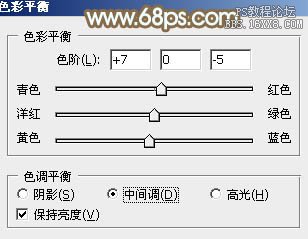
<圖19>

<圖20>
9、按Ctrl+ Alt + 2 調出高光選區,按Ctrl + Shift + I 反選,新建一個圖層填充褐色:#CF9E76,混合模式改為“濾色”,不透明度改為:40%,效果如下圖。

<圖21>
10、創建色彩平衡調整圖層,對陰影進行調整,參數設置如圖22,確定后把圖層不透明度改為:50%,效果如圖23。這一步給圖片的暗部增加褐色。
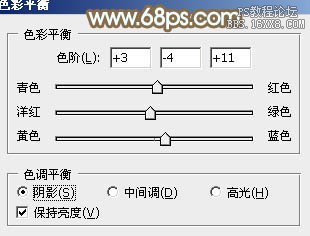
<圖22>

<圖23>
11、創建可選顏色調整圖層,對紅、黃、白進行調整,參數設置如圖24- 26,確定后把圖層不透明度改為:40%,效果如圖27。這一步稍微減少圖片的淡黃色。
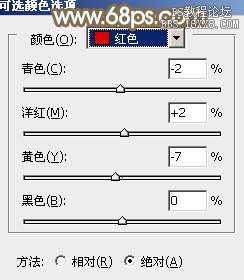
<圖24>
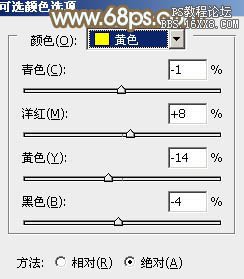
<圖25>
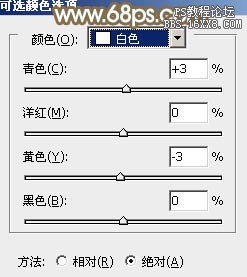
<圖26>

<圖27>
上一篇:ps調單色系情侶婚紗照教程
下一篇:ps打造經典紅藍色外景人物圖片

























